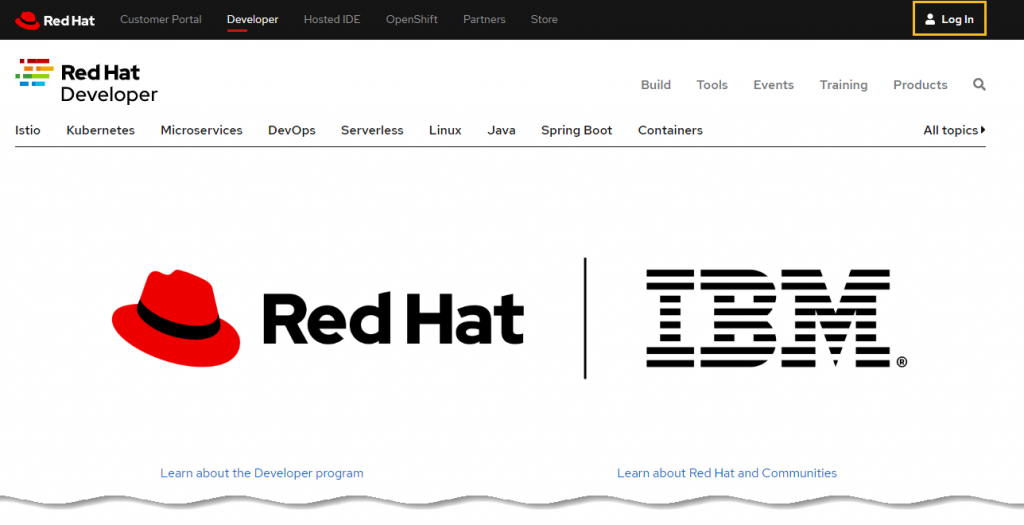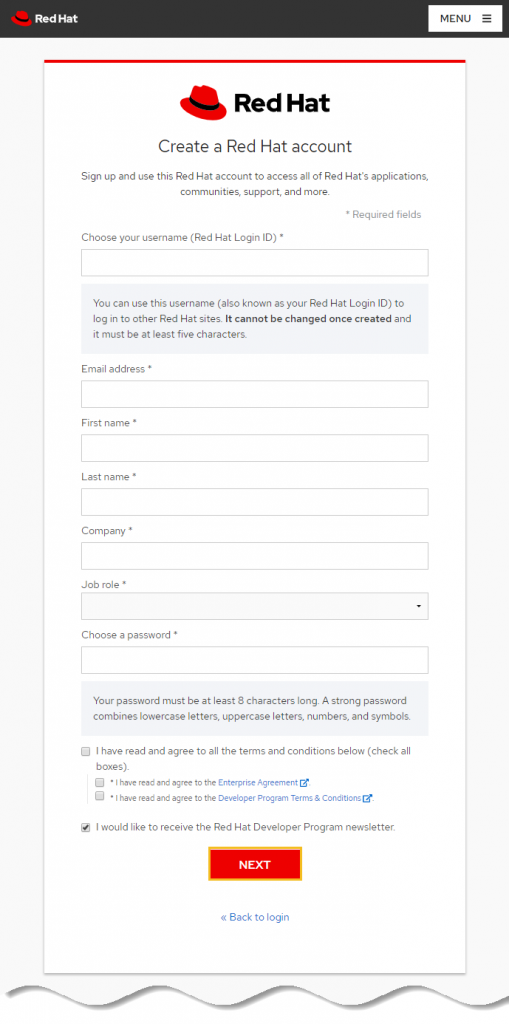Установите RHEL8 на Virtual Box
Red Hat Linux был самым популярным дистрибутивом Linux в течение многих лет, пока не стал платным дистрибутивом Linux, ориентированным на корпоративных клиентов. Red Hat Linux по-прежнему остается одним из самых популярных дистрибутивов для корпоративных клиентов. Дистрибутивы Linux, такие как CentOS или Fedora, — это бесплатные дистрибутивы, основанные на Red Hat. Red Hat позволяет разработчикам загружать бета-версию. В этом руководстве показано, как установить RedHat Enterprise Linux 8 на VirtualBox.
Если у вас не загружен и не установлен VirtualBox, сначала добавьте VirtualBox в свои репозитории
deb «echo» http://download.virtualbox.org/virtualbox/debian stretch contrib «|
sudo tee/etc/apt/sources.list.d/virtualbox.list»
Начало работы с Red Hat:
Чтобы получить RedHat, перейдите по следующей ссылке и заполните всю информацию, запрашиваемую в формуляре для регистрации в Red Hat.
После завершения процесса регистрации (2 маленькие формы) посетите свой почтовый ящик, чтобы подтвердить свой адрес электронной почты и загрузить образ ISO .
При открытии конфи В диалоговом окне загрузки появится ссылка, сохраните образ ISO.
После того, как Red Hat ISO откроет VirtualBox и на главном экране щелкните первый значок «New», чтобы создать новое виртуальное устройство.
Задайте RHEL в качестве имени, и Virtualbox обнаружит его автоматически. Затем нажмите Next>
Здесь вы можете назначить своему виртуальному компьютеру необходимую память, этот ресурс важен для вашего виртуального компьютера и будет использоваться только во время его работы.
Выберите вариант «Создать жесткий диск сейчас» и нажмите Продолжить .
Здесь установите настройку без изменений и нажмите Далее .
На этом этапе нам нужно назначить пространство нашему виртуальному компьютеру, Для установки Red Hat требуется не менее 19 ГБ . Выделите желаемое пространство и нажмите Create .
После создания в VirtualBox щелкните значок зеленой стрелки« Пуск », чтобы включить на виртуальном устройстве.
В диалоговом окне Virtual Box появится запрос на загрузку носителя, щелкните значок папки и выберите ISO-образ Red Hat, который вы скачали ранее.
Начнется установка Red Hat, Red Hat был одним из первых дистрибутивов Linux с дружелюбным пользователем интерфейс установки, он довольно интуитивно понятен, нажмите « Установить Red Hat Enterprise Linux 8.0.0 », чтобы продолжить.
Выберите язык только для процесса установки, он не будет языком ОС по умолчанию.
Прокрутите вниз и нажмите синюю кнопку « ГОТОВО »
Здесь, прежде чем продолжить, щелкните« Место установки » , чтобы подтвердить выделенное пространство.
В на этом шаге мы можем разбить наш диск, я не буду o более подробно о разбиении на разделы, но вы можете установить разделы, если хотите. В этом руководстве нажмите кнопку « DONE », чтобы подтвердить и вернуться на главный экран.
На этом экране вы можете выбрать свой язык и методы ввода с клавиатуры, сеть и имя хоста среди других конфигураций, которые вы можете изучить, после выбора настроек (это необязательно, обязательным является только « Место установки »)
нажмите « Начать установку », чтобы начать копирование файлов.
В процессе установки вы можете установить пароль root и создать дополнительного пользователя. Нажмите « Пароль root »
Введите пароль, а затем нажмите синюю кнопку« ГОТОВО », чтобы вернуться.
Вы можете повторить описанный выше шаг, чтобы создать нового пользователя.
После завершения процесса установки нажмите синюю кнопку «Перезагрузить» чтобы перезагрузить компьютер с виртуальным боксом.
После перезагрузки вам потребуется чтобы отключить ISO-образ в качестве загрузочного устройства, в окне Vbox ОС нажмите «Устройства»> «Оптические приводы» и снимите флажок с виртуального устройства для загрузки Red Hat.
После размонтирования образа ISO перезагрузите вашу систему, чтобы загрузить Red Hat. При первой загрузке он запросит подтверждение лицензии, нажмите ЛИЦЕНЗИРОВАНИЕ (Информация о лицензии):
Установите флажок« Я принимаю лицензионное соглашение »и нажмите синюю кнопку« . DONE ”
По завершении нажмите «FINISH CONFIGURATION»
И ваша Red Hat должна загрузиться…
У вас есть Red Hat установлен, но вы не сможете устанавливать пакеты с помощью диспетчера пакетов yum.
Откройте терминал и запустите как root:
Заполните имя пользователя и пароль и запустить:
Найдите идентификатор пула.
Примечание. Замените своим идентификатором пула.
Чтобы завершить обновление репозиториев, запустив:
Надеюсь, вам было полезно это руководство по установке Red Hat на VirtualBox. Честно говоря, пока я писал это, я обнаружил некоторые проблемы с VirtualBox, которые я пропустил в этом руководстве, предполагая, что они были продуктом моей конфигурации системы. Если вы обнаружите какие-либо неудобства при установке Red Hat, не стесняйтесь обращаться к нам через наш сайт поддержки
How to install RedHat (RHEL 8) Linux on VirtualBox
This is a quick tutorial on how to properly install Red Hat Enterprise Linux 8 (RHEL 8) on VirtualBox from Oracle. RHEL 8 was released on May 7th, 2019. This release came after IBM acquired Red Hat for $34 billion.
If you are going to study RedHat (RHEL 8), you would need a properly installed system to work on. You could use RedHat (RHEL 8) in VirtualBox. We recommend using VirtualBox rather than installing as a main operating system. Because if something goes wrong, you can deal with it easily.
This step by step guide covers the key steps for installing RedHat (RHEL 8) Linux with a full graphical desktop on your system so that you can use for exploring Red Hat Enterprise Linux 8 (RHEL 8).
Outline of this post:
- Minimum system requirements for RHEL 8
- How to download RHEL 8 for free
- Create a Virtual machine for RHEL 8
- Customize Virtual machine’s preferences for RHEL 8
- Install Red Hat Enterprise Linux 8 (RHEL 8) on VirtualBox
- Register RedHat (RHEL 8) Linux
- Update in RedHat (RHEL 8) Linux
- Add VirtualBox guest additions in RedHat (RHEL 8) Linux
- Conclusion
Minimum system requirements for Red Hat Enterprise Linux 8 (RHEL 8)
- A 64-bit machine with hardware virtualization assistance (Intel VT-X or AMD-V)
- At least 2 GB of RAM (4 GB recommended)
- At least 28 GB of available disk space for Virtual machine and the ISO file
- Has VirtualBox installed
Note: On Windows 10 it may be necessary to disable Hyper-V in order to avoid conflicts with VirtualBox.
How to download Red Hat Enterprise Linux 8 (RHEL 8) for free
There is a slight confusion among most people about the price of the RedHat (RHEL 8). For example:
Linux is opensource but why are they charging for it, and can I use RedHat (RHEL 8) without having a licence.?
Actually, RedHat (RHEL 8) is free, but you are paying for the support from them. So, in a production environment, you might want to subscribe, but, for now, you do not need any paid subscription or licence.
Follow the steps below to get a free copy of Red Hat Enterprise Linux 8:
Step 1: Go to Red Hat Developer site. Click “Login” then “Register”.
Step 2: Enter your desired Username, Email ID, Password and other information to fill the application for your account creation. Once done then click “Next” button.
Step 3: Verify your register Email ID which give you access to download RedHat (RHEL 8) for free from your developer account.
Sunil Pradhan
Hi there 👋 I am a front-end developer passionate about cutting-edge, semantic, pixel-perfect design. Writing helps me to understand things better.